Fix: RTX 3070, 3060 och 3050 Displayport fungerar inte
Miscellanea / / August 06, 2022
NVIDIA RTX 3070, 3060 och 3050-serierna har varit en stor hit för avancerade PC-användare oavsett om det gäller professionell eller personlig hög grafik eller spelanvändning. De flesta använder RTX-grafik för att njuta av spel eller tungt grafikmanipulationsarbete. Men nyligen har människor stött på problem där RTX 3070, 3060 och 3050 displayport inte fungerar och de inte kan ansluta och konfigurera sina PC-skärmar.
Problemet uppstår främst när du försöker ansluta din dator för en dubbelskärmsinstallation och försöker göra ytterligare konfigurationer. De främsta orsakerna till det här problemet kan vara en felaktig skärmportkabel eller några problem med den sekundära bildskärmen. Vi har redan täckt ett liknande problem som heter Fix: RTX 3060, 3070 eller 3080 upptäcker inte andra bildskärmen, som fokuserar på att ansluta dubbla bildskärmar.
Men om du inte ens kan använda Display-porten alls, kan problemet vara allvarligt massivt. Det beror antingen på att GPU: n inte fungerar eller kanske på föråldrade grafikdrivrutiner. I guiden nedan kommer vi att ta en titt på de fungerande felsökningsmetoderna för att fixa problemet med bildskärmsporten och hjälpa dig att ansluta din datorskärm.
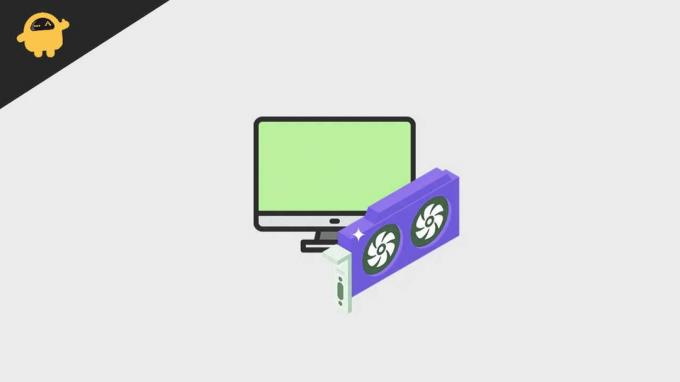
Sidans innehåll
-
Fix: RTX 3070, 3060 och 3050 Displayport fungerar inte
- Metod 1: Kontrollera anslutningar
- Metod 2: Koppla bort monitorn
- Metod 3: Starta om Windows
- Metod 4: Köp den senaste versionen av Display Port Cable
- Metod 5: Prova en annan bildskärm
- Metod 6: Uppdatera RTX-grafikdrivrutiner
- Metod 7: Använd VGA- eller HDMI-port
- Metod 8: Kontrollera V-Bios-uppdateringen
- Metod 9: Kontakta kundsupport
- Slutsats
Fix: RTX 3070, 3060 och 3050 Displayport fungerar inte
Det har funnits otaliga tillfällen där människor försöker använda skärmporten för att ansluta till bildskärmar för att njuta av den vackra visuella grafiken.
DisplayPort fungerar inte på helt nya RTX 3070 från buildapc
Annonser
Guiden nedan bör hjälpa dig att felsöka och eventuellt åtgärda problemet utan någon extern hjälp. Observera att den här guiden också kommer att fungera på Ti-modeller inklusive RTX 3070 Ti, 3060 Ti och 3050 Ti också.
Metod 1: Kontrollera anslutningar
Ibland är problemet bara lokalt och kan åtgärdas genom att kontrollera alla trådbundna anslutningar. Eftersom bildskärmsportar har flera små stiftkontakter är det viktigt att du kontrollerar om bildskärmsportkabeln är korrekt ansluten till bildskärmen. Om det inte är det, bör du trycka in kabeln i kontakten med våld och kontrollera om den fungerar.
Annonser
Förvånansvärt många användare har löst problemet på ett sådant sätt. Så det är bättre att prova den här metoden innan du går vidare med mer komplexa felsökningsmetoder.
Metod 2: Koppla bort monitorn
Över flera onlineforum inklusive Nvidia och Reddit har vi hittat många kommentarer om hur problemet kan lösas genom att koppla ur din bildskärm. Problemet kan bara vara begränsat till olika tillverkare inklusive AOC-, Samsung- och Lenovo-skärmar. Det är dock bättre att kontrollera genom att koppla ur bildskärmen från vägguttaget och sedan koppla tillbaka den igen.
Annonser

Om det inte fungerar att koppla ur bildskärmen bör du också prova att koppla ur själva datorn från vägguttaget.
Om den här metoden löser problemet betyder det att vägguttaget har något problem, och du måste kontrollera det från din lokala elektriker.
Metod 3: Starta om Windows
Om metoden ovan inte hjälper dig mycket, kan problemet bara vara mjukvarurelaterat och helst Windows i sig. Du kan prova att starta om datorn och se om det hjälper.
Annons
Det har funnits många fall där problemet bara verkar försvinna när vi startar om Windows istället för att stänga av och slå på det igen.
Metod 4: Köp den senaste versionen av Display Port Cable
Display Port-kablar är mycket känsliga till sin natur och de kan lätt gå sönder när du försöker ändra eller konfigurera din DP-inställning. Det är bättre att kontrollera om det finns några fysiska tecken på slitage. Vi rekommenderar också att du köper en DP1.2- eller DP1.4-kabel av god kvalitet från Amazon beroende på din enhetskompatibilitet.
Notera: Kontrollera Display Port-versionen. Du kan inte ansluta DP1.4-utgång till DP1.2-kabelingång. Men tvärtom är det möjligt.
Många användare försöker ansluta den senaste DP1.4-kabeln med 5 år gamla bildskärmar som endast stöder DP1.2-anslutningar. Kontrollera om din bildskärm stöder en sådan anslutning, annars använd endast DP.12-kabel.
Metod 5: Prova en annan bildskärm
Det är möjligt att datorn du just anslutit har låg upplösning eller har något slags hårdvarufel. Antingen kan du prova att koppla ur bildskärmen ett tag och sedan koppla in den igen, eller så kan du använda en annan bildskärm för att kontrollera om det fungerar.
Metod 6: Uppdatera RTX-grafikdrivrutiner
Även om Windows 11 är fullt kapabel att automatiskt upptäcka och ladda ner de nödvändiga drivrutinerna för din RTX 3070, 3060 och 3050 GPU, men det blir bättre om du laddar ner dem manuellt och installerar dem. Processen att ladda ner och installera drivrutinerna är enkel enligt följande:
- Gå till den officiella NVIDIA-webbplatsen och ladda ner drivrutiner från här.
- När drivrutinerna har laddats ner öppnar du installationsguiden.
- Följ instruktionerna på skärmen för att installera rätt drivrutiner.
Metod 7: Använd VGA- eller HDMI-port
Om metoden ovan inte hjälper och du behöver använda din bildskärm omedelbart, kan du också använda VGA- och HDMI 2.1-porten eftersom de i princip fungerar på samma sätt som bildskärmsporten. De flesta moderna PC-skärmar kommer med HDMI- och VGA-portar, så att du enkelt kan ansluta din GPU + CPU med dem.
Metod 8: Kontrollera V-Bios-uppdateringen
Om ingen av ovanstående metoder fungerar för dig, är det möjligt att BIOS som din dator fungerar på är mycket föråldrad och inte stöder RTX 3070, 3060 & 3050 GPU-hårdvara. Men du behöver inte oroa dig eftersom du också kan uppdatera din PC BIOS för att se till att allt fungerar bra.
BIOS är det som kör din PC, om du inte uppdaterar den på rätt sätt kommer din PC inte att köras. Processen att uppdatera BIOS är olika för varje dator, så se till att ta hjälp av en professionell om det behövs.
Metod 9: Kontakta kundsupport
Displayporten på ditt grafikkort kan vara skadad, och det är orsaken till problemet. Om du nyligen har köpt varan kan du kontakta kundtjänst och be om en ersättning som ska lösa problemet.
Slutsats
Detta för oss till slutet av den här guiden för att fixa RTX 3070, 3060 och 3050 displayport som inte fungerar. Observera att displayporten du använder måste vara av god kvalitet utan fysisk skada. Och om inget fungerar bör du kontakta kundtjänst angående eventuella hårdvaruproblem med din grafikenhet.



